Pastaba: Šiame straipsnyje pateikta informacija panaudota pagal paskirtį, jis netrukus bus panaikintas. Siekiant išvengti pranešimo „Puslapis nerastas“, pašalinsime žinomus saitus. Jei sukūrėte saitus su šiuo puslapiu, pašalinkite juos, o kartu būsime nuolat prisijungę internete.
Atvirkštinės įtraukos maketas turi įtakos visų laukelių, esančių po pasirinktu laukeliu, maketui. Nors organizacijos schemai kurti galite naudoti kitus hierarchijos maketus, atvirkštinės įtraukos maketai galimi tik organizacijos schemos maketams.
Jei savo pateiktyje turite organizacijos schemą, galite pakeisti maketą. Jei neturite organizacinės schemos, Štai kaipgalite ją sukurti.
-
Spustelėkite laukelį organizacijos schemoje, kuriai norite taikyti atvirkštinės įtraukos maketą. Toliau pateiktuose pavyzdžiuose mes pažymėjome lauką "Manager", o maketas bus taikomas laukuose po šiuo langeliu.
-
Skirtuke " SmartArt" dizainas spustelėkite Maketas, tada atlikite vieną iš šių veiksmų:
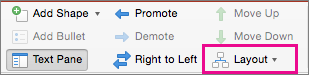
Pastabos:
-
Jei nematote skirtuko "SmartArt" dizainas , įsitikinkite, kad pasirinkote "SmartArt" grafinį elementą.
-
Jei mygtukas Maketas neįgalintas, gali būti, kad nespustelėjote schemos lauko. Įsitikinkite, kad atlikote 1 veiksmą.
-
Norėdami visus laukelius centruoti po pasirinktu laukeliu, spustelėkite Standartinis.
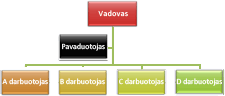
Pastaba: "Asistento" figūra yra ypatingas atvejis ir jos nepaveikė atvirkštinės įtraukos maketas. Keičiant atvirkštinės įtraukos maketą, bus pertvarkyti tik kiti laukai, esantys po pasirinktu langeliu ("Manager" šiuose pavyzdžiuose).
-
Norėdami centruoti pasirinktą laukelį viršuje, o žemiau esančius laukelius išdėstyti horizontaliai po du kiekvienoje eilėje, spustelėkite Abu.
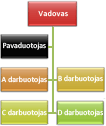
-
Norėdami pasirinktą laukelį perkelti į žemiau esančių laukelių dešinę pusę ir tuos laukelius lygiuoti kairėje pusėje vertikaliai, spustelėkite Atvirkštinė kairėje.
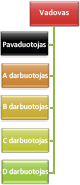
-
Norėdami pasirinktą laukelį perkelti į žemiau esančių laukelių kairę pusę ir tuos laukelius lygiuoti dešinėje pusėje vertikaliai, spustelėkite Atvirkštinė dešinėje.
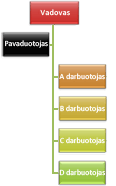
-










